Klausimas
Problema: kaip ištaisyti „Netflix Player“ klaidos kodą: 1001?
Mano draugai jau seniai ragino mane įsigyti „Netflix“. Maniau, kad tai paprastas kelių paspaudimų procesas, bet po kelių dienų vis tiek negaliu nieko žiūrėti. Problema, su kuria nuolat susiduriu, yra „Netflix Player“ klaidos kodas: 1001. Naršyklės perjungimas taip pat nepadeda. Kaip turėčiau tai ištaisyti?
Išspręstas atsakymas
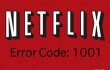
„Netflix“ yra mokama vaizdo transliacijos platforma, leidžianti vartotojams pasiekti didelę filmų, TV serialų ir animacijos kolekciją. Atsižvelgdami į savo poreikius ir finansines galimybes, galite rinktis iš Basic, Standard ir Premium mėnesinių prenumeratų. Kadangi programa nėra nemokama, susidūrimas su problemomis ją naudojant gali būti ypač varginantis. „Netflix“ grotuvo klaidos kodas: 1001 yra dažna klaida, kuria dažnai skundžiasi „Netflix“ naujokai. Nors pačios programos diegimas gali vykti sklandžiai, ši klaida įvyksta bandant paleisti vaizdo įrašą.
Daugiausia ši problema susijusi su „Silverlight“ papildiniu, kurio reikia norint transliuoti vaizdo įrašus „Netflix“. Gali būti, kad jūsų kompiuteris neleidžia „Silverlight“ įdėti failų į sistemą arba juos diegiant įvyko klaida. Be to, gali kilti problemų, susijusių su pačiu turiniu, kurį bandote perduoti srautu. „Netflix Player Error Code: 1001“ problema gali kilti „Mac“ arba „Windows“ OS, ir atrodo, kad nėra vieno šios problemos sprendimo. Interneto forumuose ir tinklaraščiuose gausu rekomendacijų, kaip pašalinti šią klaidą. Nepaisant to, jei kažkas padėjo tai išspręsti viename kompiuteryje, tai nebūtinai veiks kitame. Taigi labiau rekomenduojama naudoti autoritetingesnius šaltinius ir įsigilinti į problemos esmę.
„Netflix“ taip pat išsprendė šią problemą ir pateikė išbandytinų metodų sąrašą, įskaitant atnaujinimą naršyklę ir išvalykite ją nuo slapukų, įtraukite „Netflix“ į patikimų svetainių sąrašą ir iš naujo įdiekite „Silverlight“ prijungti. Toliau aptarkime „Netflix Player Error Code: 1001“ pašalinimo veiksmus.
Kaip ištaisyti „Netflix Player“ klaidos kodą: 1001 klaidą „Windows“ OS?
Norėdami taisyti sugadintą sistemą, turite įsigyti licencijuotą versiją Reimage Reimage.
Mes nesigilinsime į jūsų naršyklės atnaujinimą ar įdiegimą iš naujo, nes visą reikiamą informaciją rasite oficialioje jos svetainėje. Nepaisant to, norint išvalyti slapukus, gali prireikti papildomos pagalbos. Pirmiausia turite pasiekti netflix.com/clearcookies ir vadovautis nurodytomis instrukcijomis. Būsite automatiškai atjungti nuo „Netflix“ ir vėl turėsite prisijungti. Šis metodas gali padėti pašalinti galimai sugadintus slapukų nustatymus. Išvalę slapukus galite padaryti „Netflix“ patikima svetaine ir taip išvengti galimų gedimų. Norėdami tai pasiekti naudodami Internet Explorer:
- Viršutiniame dešiniajame naršyklės kampe spustelėkite krumpliaračio piktogramą.
- Eikite į interneto parinktis.
- Spustelėkite Sauga.
- Pasirinkite Patikimos svetainės ir spustelėkite Svetainės.
- Panaikinkite parinkties Reikalauti serverio patvirtinimo žymėjimą.
- Ištrinkite su „Netflix“ susijusį turinį iš Svetainės: laukelio.
- Šalia lauko Pridėti šią svetainę į zoną įveskite *.netflix.com.
- Spustelėkite Pridėti ir uždaryti.
Jei išvalę slapukus ir įtraukę „Netflix“ į patikimų svetainių sąrašą, vis tiek susiduriate su „Netflix Player Error Code: 1001“ problema, jums vis tiek liko viena parinktis. Galite iš naujo įdiegti „Silverlight“ ir, tikėkimės, pašalinti klaidas, kurias galėjo sukelti iš pradžių įdiegtas papildinys. Prieš ką nors bandydami priminsime, kad turite visiškai pašalinti visus programos komponentus iš sistemos, kad galėtumėte tęsti diegimą iš naujo. Programinė įranga, tokia kaip Perfect Uninstaller Tobulas pašalinimo įrankis gali padėti pasiekti geriausių rezultatų.
Kaip pašalinti „Netflix Player Error Code: 1001“ klaidą iš „Mac OS X“?
Norėdami taisyti sugadintą sistemą, turite įsigyti licencijuotą versiją Reimage Reimage.
Jei norite išvalyti slapukus iš naršyklės „Mac OS X“, eikite į netflix.com/clearcookies ir atidžiai vykdykite tolesnius nurodymus. Išvalę slapukus grįžkite į „Netflix Home“ ir vėl prisijunkite prie programos.
„Microsoft Silverlight“ papildinys reikalauja, kad OS X paskyra turėtų administratoriaus teises. Priešingu atveju programa gali neveikti ir rodyti „Netflix Player Error Code: 1001“ pranešimą. Norėdami pareikšti teises į paskyrą, atlikite toliau nurodytus veiksmus.
- Spustelėkite Apple piktogramą, esančią viršutiniame kairiajame darbalaukio kampe
- Eikite į sistemos nuostatas.
- Skyriuje Sistema pasirinkite Vartotojai ir grupės.
- Administratoriaus nuoroda turėtų būti rodoma virš „Netflix“ vartotojo piktogramos.
- Uždarykite visus skirtukus ir bandykite dar kartą paleisti „Netflix“.
Galiausiai galite pabandyti iš naujo įdiegti „Silverlight“ papildinį. Pirmiausia įsitikinkite, kad atsikratėte visų senų failų. Tai galite padaryti rankiniu būdu, tačiau naudojant specializuotą programinę įrangą, pvz., MacKeeper MacKeeper gali tai padaryti greičiau ir efektyviau.
Automatiškai ištaisykite klaidas
ugetfix.com komanda stengiasi padaryti viską, kad padėtų vartotojams rasti geriausius sprendimus, kaip pašalinti klaidas. Jei nenorite kovoti su rankinio taisymo būdais, naudokite automatinę programinę įrangą. Visi rekomenduojami produktai buvo išbandyti ir patvirtinti mūsų profesionalų. Įrankiai, kuriuos galite naudoti klaidą ištaisyti, išvardyti toliau:
Pasiūlyti
daryk tai dabar!
Atsisiųskite „Fix“.Laimė
Garantija
daryk tai dabar!
Atsisiųskite „Fix“.Laimė
Garantija
Jei nepavyko ištaisyti klaidos naudojant Reimage, kreipkitės pagalbos į mūsų palaikymo komandą. Praneškite mums visą informaciją, kurią, jūsų manymu, turėtume žinoti apie jūsų problemą.
Šiame patentuotame taisymo procese naudojama 25 milijonų komponentų duomenų bazė, kuri gali pakeisti bet kokį pažeistą ar trūkstamą failą vartotojo kompiuteryje.
Norėdami taisyti sugadintą sistemą, turite įsigyti licencijuotą versiją Reimage kenkėjiškų programų pašalinimo įrankis.

Norėdami likti visiškai anonimiški ir užkirsti kelią IPT ir valdžia nuo šnipinėjimo ant jūsų, turėtumėte įdarbinti Privati interneto prieiga VPN. Tai leis jums prisijungti prie interneto, būdami visiškai anonimiški, šifruodami visą informaciją, užkirs kelią stebėjimo priemonėms, skelbimams ir kenkėjiškam turiniui. Svarbiausia, kad sustabdysite neteisėtą sekimo veiklą, kurią NSA ir kitos vyriausybinės institucijos vykdo už jūsų nugaros.
Bet kuriuo metu naudojantis kompiuteriu gali nutikti nenumatytų aplinkybių: jis gali išsijungti dėl elektros energijos tiekimo nutraukimo, a Gali atsirasti mėlynas mirties ekranas (BSoD) arba atsitiktiniai „Windows“ naujinimai gali atsirasti kompiuteryje, kai išvykote keliems minučių. Dėl to gali būti prarasti mokykliniai darbai, svarbūs dokumentai ir kiti duomenys. Į atsigauti prarastus failus galite naudoti Data Recovery Pro – ji ieško failų, kurie vis dar yra standžiajame diske, kopijų ir greitai jas nuskaito.